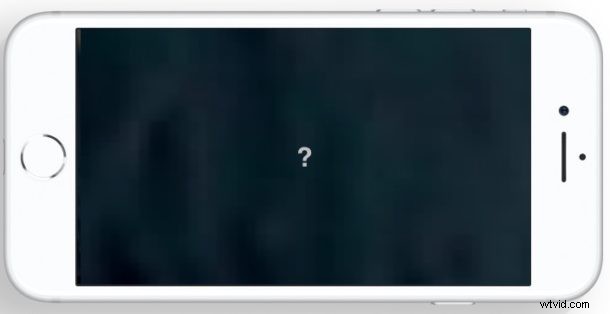
中古の iPhone を購入する場合、または iPhone を修理する場合、その iPhone が新品として購入されたものなのか、整備されたモデルなのか、サービス リクエストを通じて Apple から提供された交換用デバイスなのかを確認できるかどうか疑問に思うかもしれません。
興味深いデバイス モデル識別トリックを使用して、iPhone が新品、再生品、交換品、または刻印によってパーソナライズされているかどうかを確認できます。これは、中古のデバイスの購入者、デバイスを贈り物やお土産として受け取った場合、iPhone のトラブルシューティングや修理を行っている場合などに役立つ情報です。
iPhone が新品、再生品、交換品、またはカスタマイズされたものかどうかを判断する方法
デバイス モデル プレフィックスを解読して、iPhone (およびおそらく iPad も) デバイスの元の状態を判断できます。方法は次のとおりです。
<オール>- M – 真新しいデバイス。デバイスが新しく購入されたことを意味します
- F – 再生デバイス。デバイスが再生プロセスを経ていることを意味します
- N – 交換用デバイス。サービス リクエストが原因で、最初に購入したデバイスがこのモデルに交換されたことを意味します
- P – 彫刻が施されたパーソナライズされたデバイス。購入時にデバイスが彫刻でカスタマイズされたことを意味します
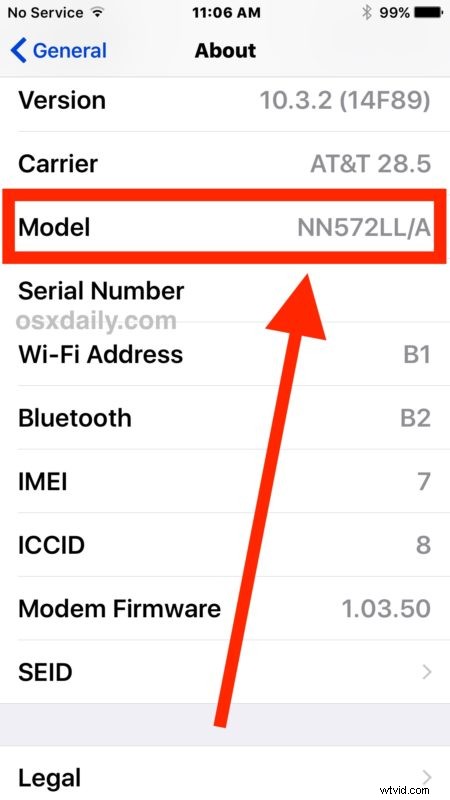
以上で、iPhone が新しいものか、紹介されたものか、交換されたものか、またはその他のものかを判断する方法がわかりました。ここにリストされていない iPhone デバイス用の識別子プレフィックスが他にもある可能性があります。ご存知の場合は、コメントで共有してください。
私はこれを、新品、再生品、または交換品のいずれかであることがわかっている少数の自分の iPhone デバイスでテストしましたが、持ちこたえています。ただし、「P」識別子を個人的に見たことはありません。
ちなみに、ここに表示されているモデル識別子 (MN572LL/A など) は、一般的なモデル (iPhone X など) や iOS デバイスのモデル番号 (A1822 など) とは異なることに注意してください。ラベルは似ていますが、まったく別のものです。
同様のトリックを使用して、iOS デバイスのシリアル番号を取得し、それを読み取ることで、iPhone デバイスに関する詳細を整理できます。
この巧妙な小さなトリックについては、Apple ディスカッション フォーラムの有益な投稿に感謝します。
